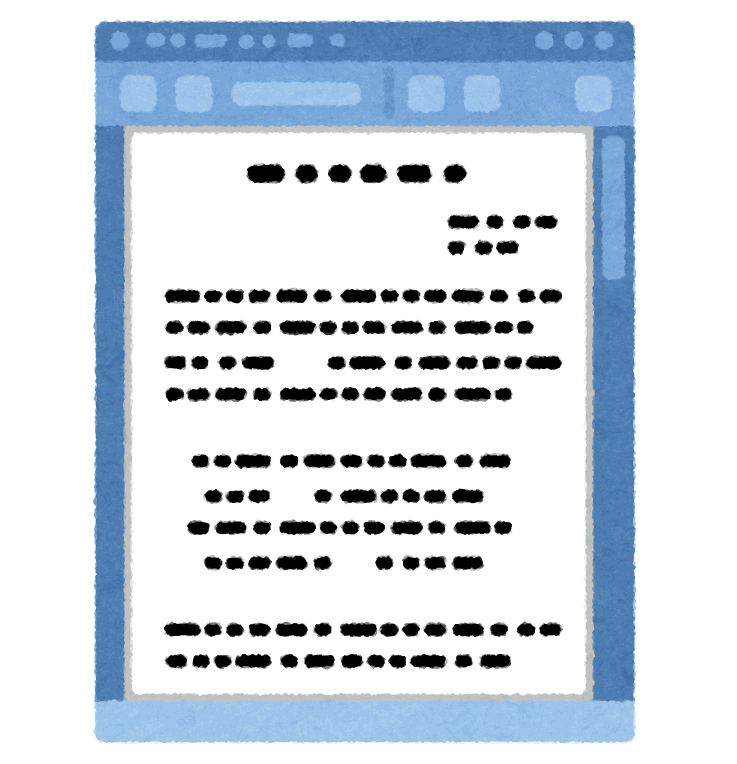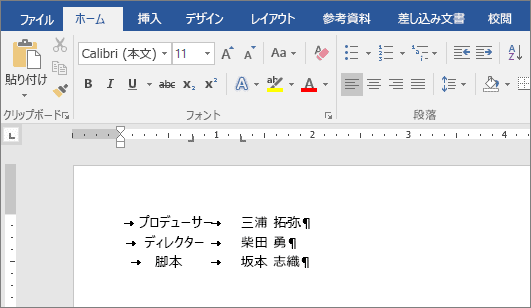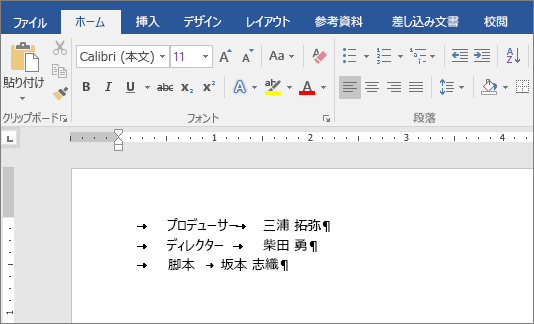〇設定
文書にタブ位置を設定する簡単な方法は、タブ位置を選び、そのタブを表示する場所をルーラー上でクリックすることです。
・ルーラーの左端で、必要なタブ セレクターのタブ位置をクリックしてから、タブを設定する場所をルーラー上でクリックします。
注: 文書の上部にルーラーが表示されない場合は、[表示]、[ルーラー] の順にクリックします。文書にタブ位置の記号を表示するには、[ホーム] タブで、[表示/非表示] を選択します。
ヒント
・設定したタブを動かす場合は、タブをルーラーの新しい場所にドラッグします。
・タブ位置を設定した正確な場所を特定するには、タブをダブルクリックします。[タブ] ダイアログ ボックスが開き、タブ位置ボックスに正確な場所が表示されます。
・設定したタブ位置に作成されたテキストの配置を確認するには、Tab キーを押します。
・複数の段落が選択されている場合は、最初の段落のタブのみがルーラーに表示されます。
〇タブの解除
水平ルーラーに設定したすべてのタブ位置をすばやく削除することができます。
注: 文書の上部にルーラーが表示されない場合は、[表示]、[ルーラー] の順にクリックして表示します。文書にタブ位置の記号が表示されない場合は、[ホーム] タブをクリックし、[段落] グループの [表示/非表示] をクリックして表示します。
・ルーラーからタブ位置をドラッグして削除します。
注: マウス ボタンを離すと、タブ位置は消え、テキストは次のタブ位置、または最初に設定されたタブの場所 (12.7 mm 間隔) に移動します。
以下の図は、文書に追加されたタブ位置に合わせて配置されたテキストを示しています。右揃えのタブ位置は 19.05 mm で、左揃えのタブ位置は 31.75 mm です。
タブ位置が削除されると、テキストは次の図に示すように 12.7 mm ごとの既定のタブの場所に移動します。
.